Win10edge播放视频绿屏该怎么办?Win10播放视频绿屏的解决方法!
发布时间:2017-04-06 21:03:59 浏览数:
有用户反应,在Win10操作系统中播放视频的时候,屏幕显示绿色,没有画面只有声音,该怎么办呢?遇到这样的情况一般是由于驱动或flash 导致的,下面小编给大家分享下解决方法。
方法一:显卡驱动所致
1、推荐下载驱动精灵或驱动大师;
2、这里小编以驱动大师为例,安装打开后会自动检测驱动,检测完成后如果检测到有问题的显卡驱动,我们只需点击“一键安装”即可。

方法二:flash导致
1、在视频上单击右键,选择【关闭硬件加速】选项;
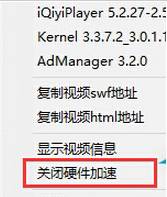
2、在本地存储下面的滑动块移动到最右侧,点击关闭,关闭后重新启动浏览器即可。

以上就是小编给大家分享的Win10edge播放视频绿屏该怎么办?Win10播放视频绿屏的解决方法!
方法一:显卡驱动所致
1、推荐下载驱动精灵或驱动大师;
2、这里小编以驱动大师为例,安装打开后会自动检测驱动,检测完成后如果检测到有问题的显卡驱动,我们只需点击“一键安装”即可。

方法二:flash导致
1、在视频上单击右键,选择【关闭硬件加速】选项;
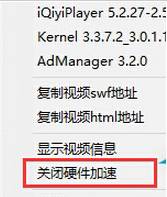
2、在本地存储下面的滑动块移动到最右侧,点击关闭,关闭后重新启动浏览器即可。

以上就是小编给大家分享的Win10edge播放视频绿屏该怎么办?Win10播放视频绿屏的解决方法!